Word文件的內(nèi)容不太多時(shí),為了章節(jié)清除需要制作目錄,可以使用制表符簡(jiǎn)單制作,下面我們就來(lái)看看詳細(xì)的教程。
1、打開(kāi)Word,建立空白文檔。

2、在文檔中錄入正文。
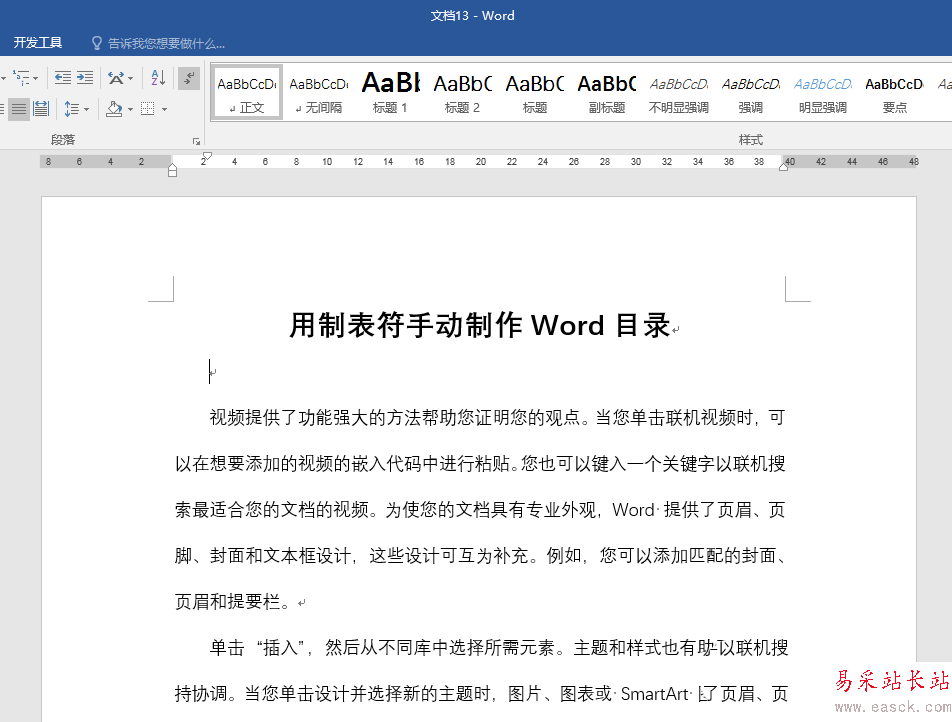
3、在目錄位置輸入目錄的標(biāo)題和頁(yè)碼。
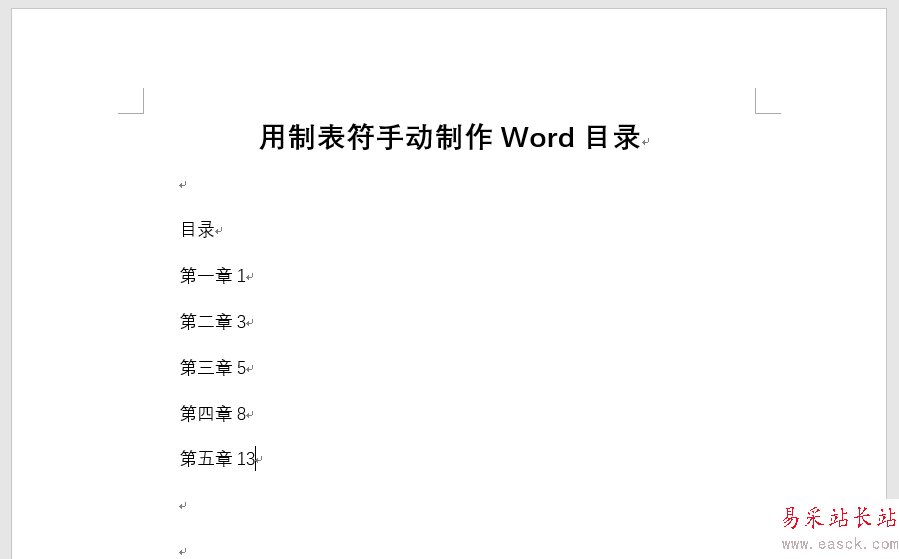
4、選中目錄文字,點(diǎn)擊【段落】—【制表位】。
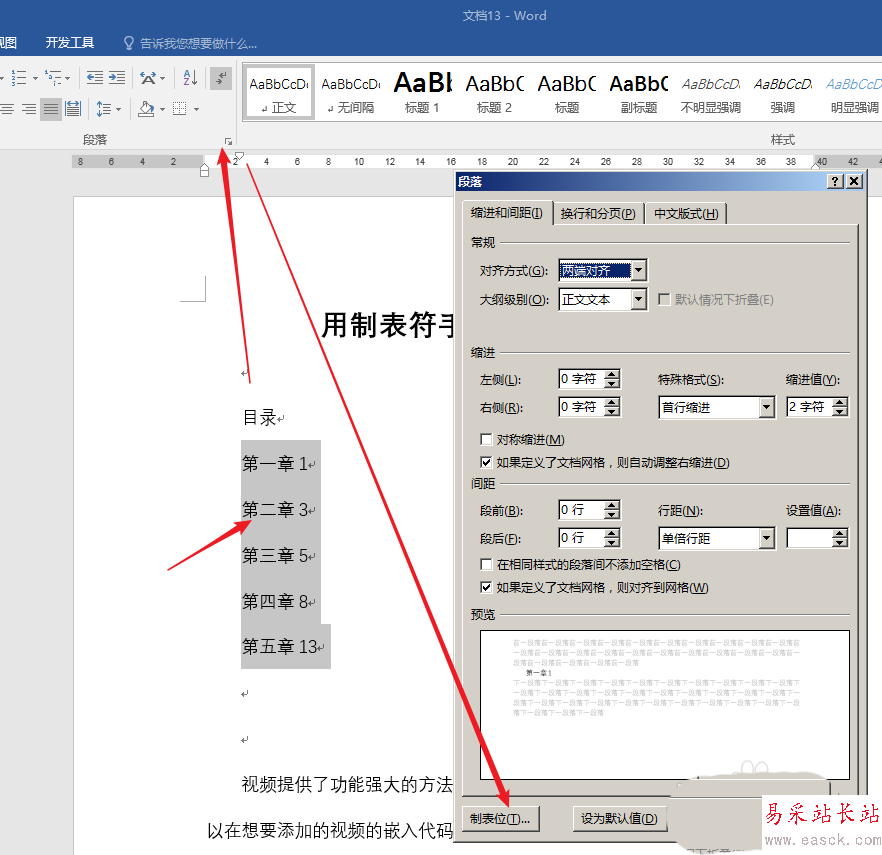
5、在打開(kāi)的設(shè)置窗口中,在【制表位位置】框輸入數(shù)值,這個(gè)數(shù)值即制表位距離頁(yè)面左側(cè)的距離,用字符計(jì)數(shù)。然后點(diǎn)擊【設(shè)置】,再選擇一種【前導(dǎo)符】。
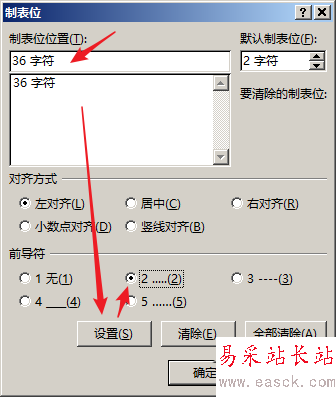
6、點(diǎn)擊【確定】后,回到目錄,在目錄標(biāo)題文字和頁(yè)碼之間按一下Tab鍵,就插入了帶前導(dǎo)符的制表符。
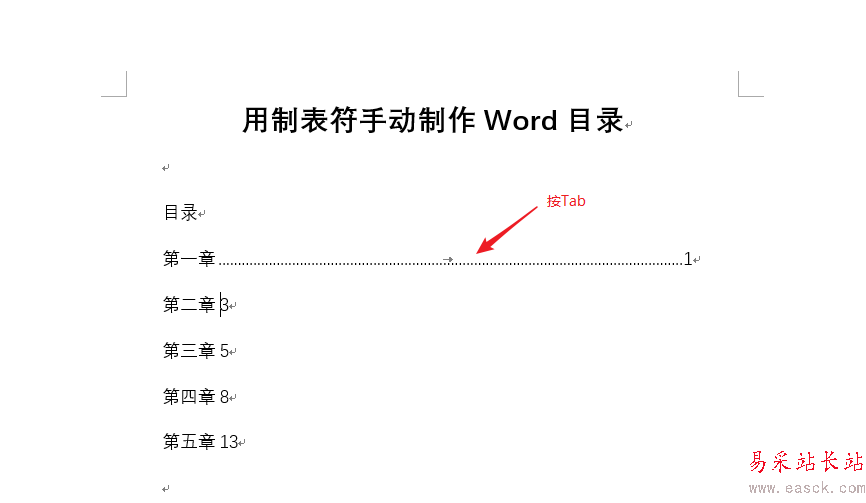
7、再為所有目錄文字使用相同操作,這樣,一個(gè)手動(dòng)制作的目錄就得到了。
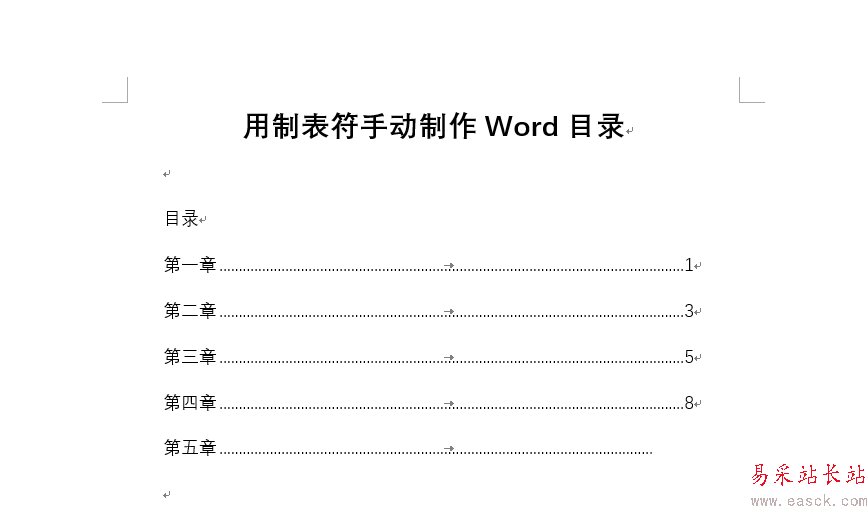
以上就是word目錄使用制表符制作的教程,希望大家喜歡,請(qǐng)繼續(xù)關(guān)注錯(cuò)新站長(zhǎng)站。
相關(guān)推薦:
Word指定文字怎么添加到目錄?
Word圖表怎么設(shè)置自動(dòng)生成目錄?
word中怎么制作目錄并用超鏈接定位?
|
新聞熱點(diǎn)
疑難解答
圖片精選